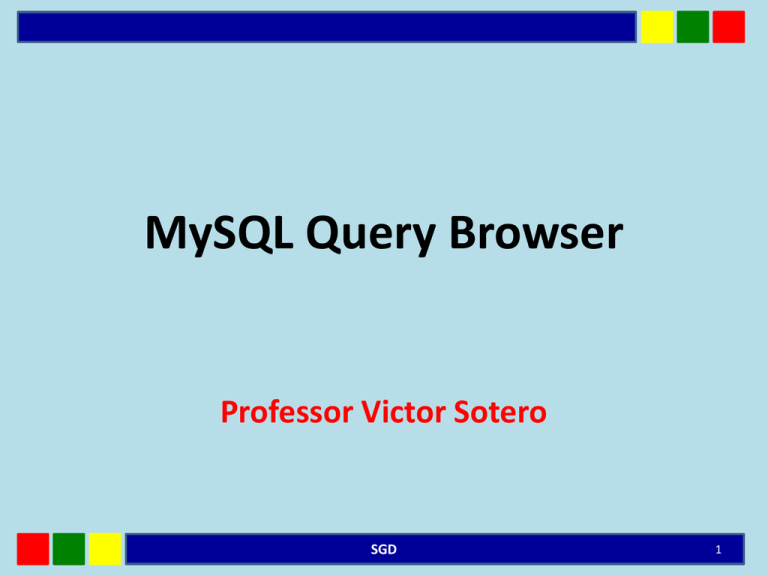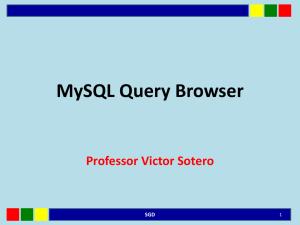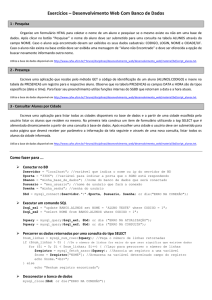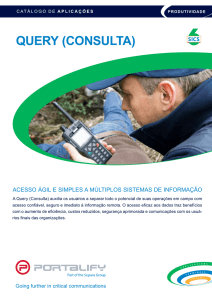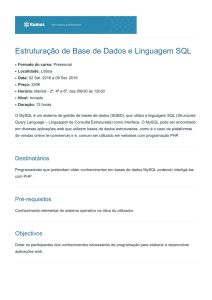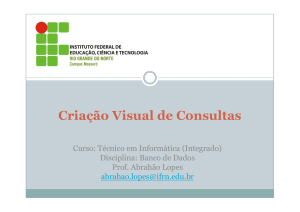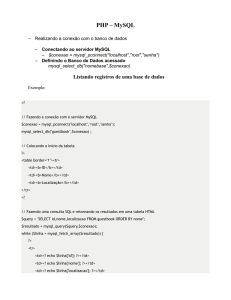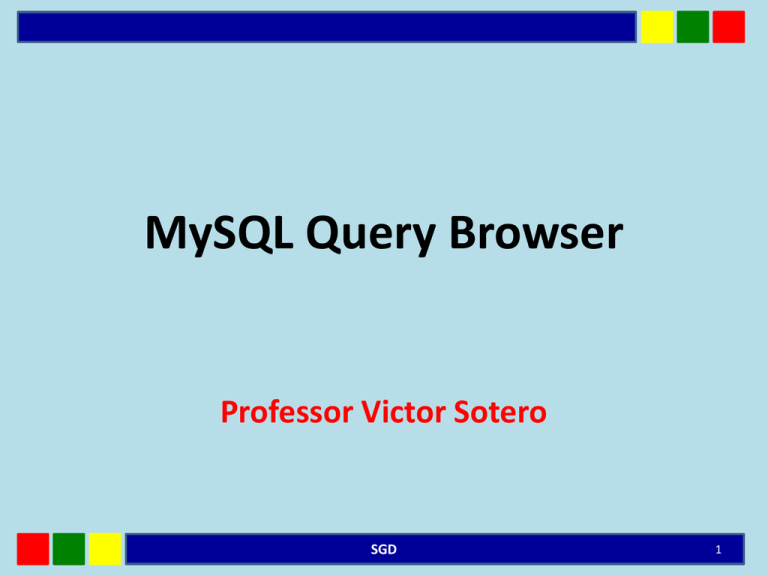
MySQL Query Browser
Professor Victor Sotero
SGD
1
DEFINIÇÃO
O MySQL Query Browser é uma ferramenta
gráfica fornecida pela MySQL AB para criar,
executar e otimizar solicitações SQL em
um ambiente gráfico. Foi criado para auxiliar
você a selecionar e analisar dados
armazenados dentro de um Banco de Dados
MySQL.
SGD
2
DEFINIÇÃO
• Enquanto vimos que no MySQl podemos fazer
diversas solicitações através de linhas
comandos, o MySQL Query Browser permite
fazer isso tudo com interface gráfica.
SGD
3
COMEÇANDO A UTILIZAR
• Assim que o
MySQL Query
Browser for
iniciado,
mostrará uma
janela de
diálogo de
conexão.
Devemos
colocar essas
informações
por padrão
Caso a conexão com
o servidor seja
estabelecida com
sucesso, todos os
valores serão salvos
para conexões
futuras
SGD
4
JANELA PRINCIPAL DO QUERY
A partir do momento
que fizer uma
conexão com
sucesso a um
servidor MySQL você
será apresentado a
janela principal de
query
do MySQL Query
Browser. Toda a
funcionalidade da
aplicação está
disponível através
desta janela.
SGD
5
ÁREA DA QUERY
A área de query é onde os textos de todas as queries e declarações são
mostrados.
Os seguintes comandos estarão disponíveis clicando com o botão direito do
mouse na área de query: CUT (Ctrl+X), COPY
(Ctrl+C), PASTE (Ctrl+V), CLEAR (Ctrl+N), OPEN QUERY ... (Ctrl+O) e
SAVE QUERY AS ... (Ctrl+S). Os comandos Open e Save
carregam o conteúdo de um arquivo SQL para dentro da área de query ou
gravam o conteúdo da area de query em um arquivo de
texto.
SGD
6
Advanced Toolbar (Barra de
Ferramentas Avançadas
•
•
•
O painel esquerdo da barra de ferramentas avançada contém os botões de
controle de transação. Da esquerda para a direita, os botões permitem que você
inicie, confirme e cancele uma transação.
O painel central fornece botões para gerenciamento de query. O botão
EXPLAIN pode ser usado para obter a saida EXPLAIN para a query atual vinda do
servidor MySQL, enquanto o botão COMPARE permite a você comparar os
resultados de duas queries.
O próximo painel contém os botões de construção de query. Você pode usar
estes botões para construir uma query visualmente clicando nas tabelas e colunas
que deseja incluir em sua query, utilizando ponteiros especiais do mouse para
indicar qual parte da query os diferentes campos e tabelas irão ocupar.
SGD
7
ÁREA DE RESULTADOS
Todos os resultados das queries são mostrados na área de resultados. Com a área de
resultados você pode usar multiplas abas e áreas de resultado individuais podem ser
divididas tanto horizontal como verticalmente. Novas abas podem ser criadas
selecionando a opção EXECUTE IN NEW TAB na barra de query ou ainda clicando o
botão NEW TAB localizado no alto da área de resultados.
SGD
8
NAVEGADOR DE BANCO DE DADOS
(SCHEMATA)
• O navegador de banco de dados
(schemata) é a primeira tela do
navegador de objetos. Você pode
usar o navegador de banco de
dados não somente para
selecionar tabelas e campos para
uma query, mas também para
editar tabelas, criar novas tabelas e
bancos de dados e também excluílos.
SGD
9
NAVEGADOR DE MARCADORES
(BOOKMARKS)
• Você pode colocar suas queries mais
frequentemente usadas em
marcadores, assim você poderá reabrilas rapidamente e utilizá-las
• depois. Para adicionar uma query a
seus marcadores (bookmarks) ,
selecione e arraste-o da área de query
para dentro do navegador
• de marcadores.
• Seus marcadores podem ser
organizados em pastas e sub-pastas
para facilitar o gerenciamento de suas
queries.
SGD
10
NAVEGADOR DE HISTÓRICOS
• Com o Navegador de
Históricos você pode
navegar através de todas as
queries que executou
previamente. Para expandir
as queries de um
determinado dia, dê um
clique-duplo no dia. Para
carregar um ítem do
histórico na área de query,
dê um clique-duplo nelaou
arraste-a para a área de
query.
SGD
11
EDITOR DE SCRIPTS
O Script Editor fornece uma interface alternativa para ser
utilizada ao lidar com grandes scripts SQL que agrupem
múltiplas declarações SQL.
SGD
12
BOTÕES DE DEPURAÇÃO DO
SCRIPT
Os seguintes Botões estão disponíveis quando usamos o Editor de Scripts:
• Execute: Executa o script desde o começo e não para a execução até que o
fim do script seja encontrado.
• Continue: Executa o script desde o começo (ou da posição atual) e para por
causa de erros ou pontos-de-parada (break
points).
• Step: Executa a próxima declaração, funções serão executadas, mas não
sofrerão passo-a-passo internamente.
• Pause: Para a execução do script e destaca a próxima declaração a ser
executada.
• Stop: Para a execução do script.
SGD
13
EXPORTANDO GRUPOS DE
RESULTADOS
• Clicando com o botão direito do mouse dentro
do grupo de resultados e selecionando uma
opção do sub-menu EXPORT RESULTSET. Você
pode selecionar para exportar o grupo de
resultados nos formatos CSV, XML, HTML,
Microsoft Excel XLS ou PLIST.
SGD
14
EDITANDO GRUPO DE TRABALHOS
• Quando uma query é baseada em uma tabela
única e há informação chave suficiente, o
grupo de resultados pode ser editado de
dentro da área de resultados. Para editar um
grupo de resultados clique no botão EDIT.
Caso o botão EDIT não esteja ativo, seu grupo
de resultados não é editável. Uma vez em
modo de edição, você pode inserir, atualizar e
excluir fileiras do grupo de resultados.
SGD
15
COMPARANDO GRUPOS DE
TRABALHO
• Voce pode comparar grupos de resultados graficamente com
o MySQL Query Browser, permitindo que você determine
facilmente onde fileiras devem ser inseridas, editadas ou
apagadas.
• Caso um grupo de resultados tenha uma fileira e o outro
grupo não tenha, esta fileira será destacada em verde. O
outro grupo de resultados terá uma fileira vazia que estará
destacada em vermelho. Caso ambos os grupos de resultado
tenham uma fileira combinando, mas os campos individuais
sejam diferentes, este campos serão destacados em azul.
SGD
16
COMPARANDO GRUPOS
SGD
17
MYSQL TABLE EDITOR
• O MySQL Table Editor é um componente dos
programas MySQL Query Browser e MySQL
Administrator e permite a criação e modificação
visual de tabelas. O MySQL Table Editor pode ser
acessado a partir do MySQL Query Browser ao
clicar com o botão da direita em uma tabela
dentro do navegador de banco de dados e
selecionando a opção EDIT TABLE.
SGD
18
A JANELA DO EDITOR PRINCIPAL
• O MySQL Table Editor consiste de um ambiente de trabalho
dividido em 3 abas, algumas caixas de informações gerais e 3
botões de ação
SGD
19
Colunas e Índices
• A Aba Columns and Indices pode ser usada para mostrar e
editar todas as informações de colunas e índices de sua
tabela. Usando esta Aba, você pode adicionar, excluir e alterar
colunas e índices. Você pode usar o editor de colunas para
mudar o nome, tipo de dados, valor padrão e outras
propriedades das colunas de sua tabela.
SGD
20
A ABA CHAVES ESTRANGEIRAS
• A Aba Foreign Keys é dividida em duas seções,
uma com uma lista das chaves estrangeiras e
outra com várias caixas de diálogo para setagens
das chaves estrangeiras.
• Para adicionar uma chave estrangeira, clique no
botão + (mais) abaixo da lista de chaves
estrangeiras. O MySQL Query Browser solicitará
um nome para a chave estrangeira e uma nova
chave estrangeira será criada.
SGD
21
A ABA CHAVE ESTRANGEIRAS
• Para estabelecer um relacionamento de chave estrangeira,
selecione uma tabela da lista drop-down REF. TABLE. As
colunas que podem ser referenciadas como chaves
estrangeiras são listadas na área abaixo, que tem duas seções.
Para adicionar uma coluna (da tabela que você está editando)
você pode dar um duplo-clique na área abaixo de COLUMN e
então selecionar uma coluna da caixa de listagem drop-down
ou pode ainda arrastar uma coluna a partir do editor de
colunas para a seção COLUMN. Para adicionar umacoluna (de
uma tabela de referência) dê um duplo-clique na área abaixo
do REFERENCE COLUMN e então selecione uma coluna a
• partir da caixa de listagem drop-down.
SGD
22
ERROR Nr 2003
• Pode ser ocasionado a partir de um erro de
conexão, ou seja, a máquina não foi
encontrada na rede. Para verificar, basta clicar
no botão PING.
• Caso seja encontrado a máquina, deverá
receber o seguinte resultado:
SGD
23
PROBLEMA DE VISUALIZAÇÃO
• Caso o MySQL Query Browser de alguma forma
pareça estar meio deslocado(visualmente) isso possa
ser por causa das configurações visuais do próprio
windows;
• Para resolver isso vai em
INICIAR/CONFIGURAÇÕES/PAINEL DE
CONTROLE/VÍDEO depois clique na aba
Configurações e por fim AVANÇADAS, coloque como
normal as configurações dpi (96)
SGD
24